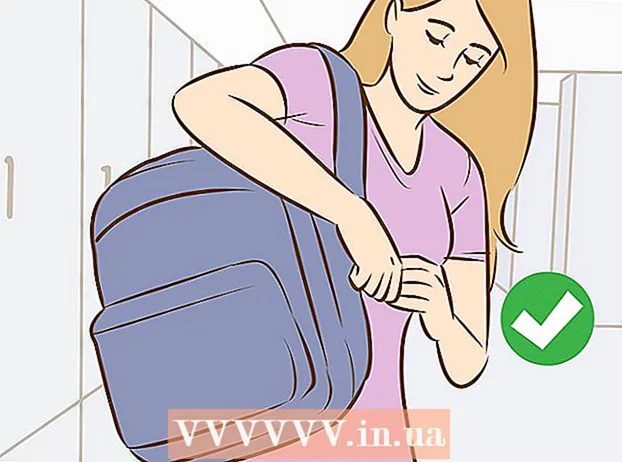Autor:
John Stephens
Dátum Stvorenia:
2 Január 2021
Dátum Aktualizácie:
27 V Júni 2024

Obsah
Postupom počítačovej technológie sa nový softvér stáva náročnejším, čo vám dáva pocit, že počítač chradne a jeho spracovanie trvá viac času. Našťastie je ľahké upgradovať počítač. Aktualizácia procesora (centrálnej procesorovej jednotky) je jednou z najlepších vecí, ktoré môžete urobiť, aby ste zabránili koktaniu počítača. CPU je dôležitou súčasťou každého počítačového systému, takže predtým, ako sa rozhodnete pre upgrade procesora počítača, prečítajte si všetky kroky uvedené nižšie a porozumejte im. Okrem nového CPU možno budete musieť pripraviť aj ďalšie komponenty (nový chladič, nový chladič) a upgradovať základný vstupný a výstupný systém BIOS základnej dosky.
Kroky
Časť 1 zo 6: Identifikácia častí

Vypnite počítač a odpojte napájací kábel.
Odskrutkujte puzdro a vyberte ho.

Identifikujte aktuálnu základnú dosku, procesorový čip, kartu RAM a grafickú kartu.
Určite typ pätice na základnej doske. Vyhľadajte na Googli alebo nechajte svojho počítačového technika skontrolovať, či váš súčasný model základnej dosky podporuje nový procesor. Okrem toho budete tiež musieť zistiť, či má váš počítač 32-bitový alebo 64-bitový procesor. Populárne typy podrážok:
- Pätica 478: Intel Pentium 4, Celeron, Pentium 4 Extreme Edition
- Pätica 479: Intel Pentium M, Celeron M, Core Solo, Core Duo
- Patica LGA775: Intel Pentium D, Pentium 4, Celeron D, Pentium Extreme Edition, Core 2 Duo, Core 2 Quad.
- Patica LGA1156: Intel Celeron, Pentium, Core i3, Core i5, Core i7 Clarkdale / Lynnfield
- Zásuvka LGA1366: Intel Core i7 (9xx), Xeon
- Patica LGA2011: Intel Core i7 Sandy Bridge-E (38, 39xxx), Core i7 Ivy Bridge-E (48, 49xxx), Xeon E5 ver.1 a verzia 2
- Patica LGA1155: Intel Celeron, Pentium, Core i3, Core i5, Core i7 Sandy / Ivy Bridge
- Zásuvka LGA1150: Intel Celeron, Pentium, Core i3, Core i5, Core i7 Haswell / Broadwell
- Pätica LGA2011-3: Intel Core i7-58xxK / 59xxK / 68xxK / 69xxK, Intel Core i7 Extreme Edition (5960X / 6950X)
- Zásuvka LGA1151: Intel Skylake / Kaby Lake / Coffee Lake / Cannonlake Pentium, Celeron, Core i3, Core i5, Core i7, Xeon E3 v5 (používa sa iba so základnými doskami Intel C232 alebo C236)
- Pätica 939: AMD 64, Athlon 64 X2, Athlon 64 FX, Sempron, Opteron
- Pätica 940: AMD Athlon 64 FX, Opteron
- Pätica AM1: AMD Sempron / Athlon xxxx APU
- Patica AM2 / AM2 +: AMD Athlon 64, FX, Opteron, Phenom
- Zásuvka AM3: Sempron 100, Athlon II X2, X3, X4, Phenom II X2, X3, X4, X6
- Pätica AM3 +: AMD FX X4, X6, X8
- Zásuvka FM1: AMD Llano APU X2, x3, X4
- Zásuvka FM2 / FM2 +: AMD Trinity / Richland / Kaveri APU X2, X4, Athlon X4

Ak vaša súčasná základná doska podporuje nový požadovaný procesor, kúpte si nový v obchode s hardvérom počítača a pokračujte v čítaní pokynov v časti 3. Ak nie, prejdite nadol do časti 2. Reklama
Časť 2 zo 6: Nákup novej základnej dosky
Vyberte si základnú dosku podľa svojich kritérií (napr. Cena, technické parametre alebo kompatibilita so starým hardvérom).
Ak je vaša základná doska kompatibilná so všetkým vašim starým hardvérom, prejdite na časť 3.
Skontrolujte, či je základná doska kompatibilná s grafickou kartou a kartou RAM.
Ak je základná doska nekompatibilná s grafickou kartou alebo nová základná doska nemá integrovanú grafickú kartu, musíte nainštalovať novú kompatibilnú grafickú kartu.
Ak nová základná doska nepodporuje starú pamäť RAM, musíte si kúpiť novú pamäť RAM, ktorá je kompatibilná so základnou doskou.
Prečítajte si pokyny v časti 4. reklama
Časť 3 zo 6: Výmena mikroprocesora (desktop)
Vyberte starý procesor. Otvorte šasi, odskrutkujte chladič zo základnej dosky, vytiahnite chladič. Existujú niektoré radiátory, ktorých demontáž vyžaduje skrutkovače alebo iné špeciálne nástroje (Zalman je tým dosť známy).
Otvorte bočnú páčku zásuvky. Páku otvoríte jej vytiahnutím a následným potiahnutím nahor. Opatrne vytiahnite starý procesor zo zásuvky.
Získajte nový procesor z krabice. Nainštalujte procesor tak, aby bol žltý trojuholník na procesore zarovnaný so žltým trojuholníkom na pätici, a procesor jemne zasuňte na miesto. Nestláčajte CPU. Ak ho nainštalujete správne, procesor sa automaticky zmestí do slotu.
Zatvorte páčku ZIF (nulová vložná sila), aby ste zaistili procesor. Chyťte chladič, ktorý bol dodaný s novým CPU, a nainštalujte ho podľa pokynov. Ak chladič nemá tepelné mazivo alebo tesnenie, môžete na chladič naniesť veľmi tenkú vrstvu tepelnej pasty. Tepelná pasta pôsobí ako vodič tepla a prenáša teplo z mikroprocesorového čipu do radiátora. Ak má chladič ventilátor, zapojte ho do správneho portu. Nepracujte s CPU bez tepelne prenosného materiálu alebo radiátorov.
Pokračujte v čítaní pokynov v časti 5. reklama
Časť 4 zo 6: Zásuvka 479 a iná prenosná dokovacia stanica
Ak má pätica skrutky, musíte skrutku odobrať a potom vytiahnuť procesor.
Vložte nový procesor a podľa pokynov vyššie presne zarovnajte inštalačnú pozíciu procesora.
CPU bude zatlačený dovnútra a držaný silovým alebo pružinovým mechanizmom alebo zaskrutkovaný na svoje miesto.
Váš procesor môže alebo nemusí potrebovať radiátor. Viac podrobností nájdete v príručke k CPU.
Pripojte sa a užívajte si inovovaný počítač! reklama
5. časť zo 6: Výmena základnej dosky
Označte každý kábel pripojený k starej základnej doske a poznačte si, kam sa káble pripájajú. Názvy niektorých malých káblov sú zvyčajne napísané vedľa konektora, ktorý sa pripája k základnej doske. Táto časť názvu je zvyčajne veľmi malá. Napríklad napájací kábel ventilátora chladiča by sa mohol nazývať „FAN1“.
Vyberte všetky karty pripojené k základnej doske.
Odpojte všetky káble pripojené k základnej doske.
Starostlivo demontujte a udržujte starý procesor v nestatickom prostredí (antistatické plastové vrecká si môžete kúpiť v obchodoch s technologickým vybavením).
Odskrutkujte skrutku a vyberte starú základnú dosku.
Vymeňte novú základnú dosku.
Zaskrutkujte skrutku pre základnú dosku.
Vložte nový procesor.
Skontrolujte, či je nový procesor správne nainštalovaný a pevne pripojený k základnej doske.
Znovu pripojte napájací kábel základnej dosky.
Znovu pripevnite karty k základnej doske (všetky karty by mali byť pripevnené tam, kam zapadnú.
Prečítajte si pokyny v časti 6. reklama
Časť 6 zo 6: Výmena počítača
Namontujte späť šasi.
Zaskrutkujte skrutku do šasi.
Znovu pripojte kábel a znova pripojte napájací kábel, klávesnicu, myš, monitor a ďalšie pripojenia.
Zapnite počítač a skontrolujte, či ste ho umiestnili nesprávne. Ak nie, blahoželáme vám k úspechu. Ak je problém, je lepšie nechať ho skontrolovať a opraviť niekým iným. reklama
Rada
- Pri demontáži procesora musíte naskrutkovať, odskrutkovať alebo odpojiť ďalšie komponenty počítača, napríklad káble IDE a mnoho druhov kariet PCI. Predtým, ako sa pokúsite inovovať procesor, nezabudnite presne vedieť, kde sa tieto časti nachádzajú a ako sú pripojené k základnej doske.
- Pre správne statické vybitie môžete pred začatím práce po dobu 5 - 10 minút priniesť uzemňovací krúžok pripevnený k šasi alebo počítač jednoducho odpojiť. Môžete si vytvoriť svoj vlastný uzemňovací kábel opätovným pripojením napájacieho kábla s odpojenými horúcimi a neutrálnymi kolíkmi, pričom ponecháte iba uzemňovací kolík. Môžete si tiež kúpiť komerčný zemný kábel. Pred prácou sa vždy dotknite podvozku, aby ste mohli vybiť statickú elektrinu.
- Možno budete musieť prepísať (aktualizovať) údaje systému BIOS, aby ste podporili novú technológiu, ako sú dvojjadrové technológie alebo technológie Hyperthreading. Tento krok vykonajte pred výmenou nového procesora.
- Pamätajte, že inžinierske práce si pred tým vždy vyžadujú dôkladný výskum, aby ste sa ubezpečili, že je všetko na správnej ceste, preto si nájdite čas na výskum a snažte sa nehýbať. Pamätajte, že trpezlivosť je cnosť.
- Ak máte pocit, že idete zlým smerom a ste zmätení, začnite odznova tým, že všetko znova otvoríte a odstránite.
- Je potrebné starostlivo zvážiť existujúce hardvérové špecifikácie, aby ste sa ubezpečili, že procesor, ktorý chcete upgradovať, je kompatibilný so základnou doskou. Ak nie, budete si musieť kúpiť novú základnú dosku.
- Pri nanášaní zmesi chladiča na chladič ju nadmerne nepoužívajte. Aplikujte iba ekvivalent zrnka ryže.
- Ak má váš procesor HIS chladič, nebojte sa na chladič silno tlačiť, aby zapadol na svoje miesto. Ak má procesor holé jadro, budete musieť byť zvlášť opatrní, aby ste nerozlomili alebo zlomili toto holé jadro. Ak je jadro poškodené, CPU sa nedá uložiť.
- Ak sa rozhodnete kúpiť novú základnú dosku, nezabudnite, že najlacnejšia základná doska nie je vždy tou najlepšou voľbou pre váš systém. Možno budete chcieť neskôr nainštalovať niektoré ďalšie komponenty, takže sa uistite, že okrem vylepšenia procesora bude nová základná doska potrebovať aj niektoré ďalšie funkcie, ktoré budete môcť použiť. použite neskôr.
- Ak bola vaša základná doska vydaná pred rokom 2015 a inovuje sa na procesor Kaby Lake, bude pravdepodobne potrebné aktualizovať systém BIOS základnej dosky.
- Môžete urobiť nejaké chyby, napríklad zapojiť nesprávny kábel do základnej dosky alebo možno procesor nie je správne pripojený.
Výstraha
- Ak sa bojíte poškodenia časti, nemali by ste procesor upgradovať manuálne podľa pokynov vyššie, pretože všetky operácie sú vždy riskantné.
- Nedotýkajte sa holými rukami vrchnej časti mikroprocesorového čipu alebo zlatých kolíkov pod kartami PCI. Môžete ich poškodiť.
- Ak je váš počítač stále v záruke, nemali by ste postupovať ani podľa týchto pokynov. Môže dôjsť k zrušeniu platnosti záruky.
- Elektrostatický výboj (ESD) zvyčajne poškodí elektronické zariadenia. Pravidelne sa musíte uzemniť dotykom šasi alebo antistatickým remienkom. Toto je navyše bezpečná prax a vyžaduje si všeobecné vedomosti.
- Nikdy Spustite alebo spustite počítač bez chladiča, pretože ak je poškodený, záruka naň nebude krytá. Nepokúšajte sa bežať na CPU bez chladiča alebo chladiča. Pre väčšinu desktopových systémov vyžaduje procesor chladič aj chladič. Ak prevádzkujete počítač bez radiátora, procesor sa môže vážne poškodiť až do opravy a môže spôsobiť stratu záruky.